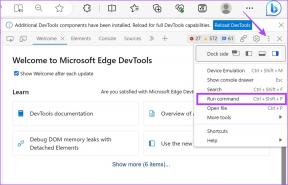GT erklärt: Was ist ein Nandroid-Backup für Android-Geräte?
Verschiedenes / / December 02, 2021
Die Wichtigkeit von Daten sichern kann nicht genug betont werden. Auch bei unseren mobilen Geräten sollten wir darauf achten, dass wir regelmäßig Backups unserer wichtigen Daten machen. Natürlich werden auf Android Dinge wie App-Daten und Kontakte automatisch mit unseren Google-Konten synchronisiert, aber dies stellt kein vollständiges Backup dar.

Das Anfertigen eines Klons des eigenen Dateisystems ist manchmal wünschenswert, um Ihr Gerät nach dem Löschen aller Ihrer Daten und einer Wiederherstellung in den vorherigen Zustand zurückversetzen zu können. Dieser Artikel untersucht einen soliden Weg, dies durch ein sogenanntes Nandroid-Backup zu tun.
Was ist ein Nandroid-Backup?
Ein Nandroid-Backup ist im Wesentlichen ein Klon des Dateisystems eines Android-Geräts und wird normalerweise mit einem benutzerdefinierte Android-Wiederherstellung aber auch über eine App möglich. Nandroid-Backups müssen jedoch mit einer benutzerdefinierten Wiederherstellung wiederhergestellt werden.
Notiz: Nandroid-Backups können ziemlich groß sein, stellen Sie also sicher, dass Sie genügend Speicherplatz auf Ihrem Gerät haben, um es aufzunehmen.
Warum ein Nandroid-Backup durchführen?
Ich bin mir sicher, die meisten von uns haben viele Informationen wie wertvolle Erinnerungen in Form von Fotos und sogar Dokumente und Nachrichten, die wir gerne behalten möchten, auf unseren Android-Geräten gespeichert. Die Sicherung Ihrer Daten hilft Ihnen, diese wertvollen Daten zu schützen. Diese beschriebene Art von Daten kann mit verschiedenen Mitteln gesichert werden.
Das Schöne an einem Nandroid-Backup ist jedoch, dass es die Möglichkeit bietet, Ihr Gerät in den genauen Zustand wiederherzustellen, in dem es sich befand. vor dem Zurücksetzen auf die Werkseinstellungen, ohne dass Sie sich um die Neuinstallation von Apps und die Übertragung von an anderen Orten gespeicherten Daten kümmern müssen Gerät.
So führen Sie ein Nandroid-Backup durch
Nandroid-Backups können mit einer benutzerdefinierten Android-Wiederherstellung oder über eine App durchgeführt werden. Beginnen wir damit, wie wir diese Art von Backup mit einer benutzerdefinierten Wiederherstellung durchführen können.
1. Benutzerdefinierte Wiederherstellung
Um ein Nandroid-Backup über eine benutzerdefinierte Wiederherstellung durchzuführen, müssen Sie gerootet sein und TWRP-Wiederherstellung installiert haben. Nachdem Sie Ihr Gerät im Wiederherstellungsmodus gebootet haben, müssen Sie auf das Sicherung Möglichkeit.

Wählen Sie dann die Partitionen aus, die Sie sichern möchten.

Abhängig von der Datenmenge, die Sie gespeichert haben, kann die Sicherung eine Weile dauern. Seien Sie also nicht überrascht, wenn dies bei Ihnen der Fall ist.

Wenn Sie ein Backup wiederherstellen müssen, greifen Sie einfach auf die Wiederherstellen Option und Sie können alle erstellten Backups wiederherstellen.

2. Android App
Sie können die App verwenden Online-Nandroid-Backup um auch ein Nandroid-Backup zu erstellen. Diese App erfordert auch, dass Ihr Gerät gerootet ist.
Sie müssen auswählen, welche benutzerdefinierte Wiederherstellung Sie verwenden möchten, sowie Ihren gewünschten Speicherort.

Abschluss
Nandroid-Backups bieten Benutzern die Möglichkeit, vollständige Images ihrer Android-Geräte oder zumindest nur die gewünschten Partitionen zu erstellen. Dies ist besonders wichtig für diejenigen von uns, die unsere Geräte immer mit benutzerdefinierten ROMs und den verschiedenen anderen Optionen modifizieren, die uns ein gerootetes Gerät bietet.
SIEHE AUCH:So erstellen Sie ein Nandroid-Backup, ohne Android auszuschalten